MFC-J815DW XL
Preguntas frecuentes y Solución de problemas |

MFC-J815DW XL
Fecha: 03/08/2018 ID: faq00100427_001
Configurar una máquina Brother y su dispositivo móvil en una red inalámbrica
Usted puede utilizar un enrutador o punto de acceso inalámbrico para conectar su máquina Brother a su dispositivo móvil.
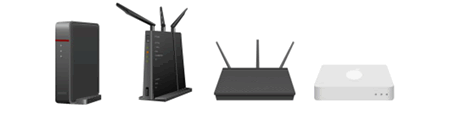
¿Tiene usted un enrutador o punto de acceso inalámbrico?
|
No, yo no tengo un enrutador o punto de acceso inalámbrico. |
Sí, yo tengo un enrutador o punto de acceso inalámbrico. |
||
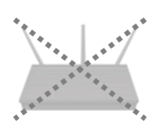 |
Proceda al punto 1:haga clic aquí |  |
Proceda al punto 2:haga clic aquí |
1. Conectar su máquina Brother a su dispositivo móvil sin utilizar un enrutador inalámbrico
Usted puede configurar una conexión de red inalámbrica entre su máquina y un dispositivo móvil sin utilizar un enrutador o punto de acceso inalámbrico.

Siga los pasos a continuación para configurar una máquina Brother en una red inalámbrica sin un enrutador o punto de acceso inalámbrico.
1.1 Configurar su máquina Brother
- Presione Menú o Configuraciones.
-
Presione la tecla con flecha hacia Arriba o hacia Abajo para seleccionar lo siguiente:
- Seleccione Red. Presione OK.
- Seleccione Wi-Fi Direct. Presione OK.
- Seleccione Dueño del Grupo. Presione OK.
- Seleccione Encendido. Presione OK.
- Seleccione Manual. Presione OK.
- Cuando aparece ¿Wi-Fi Direct Encendido?, seleccione Encendido. (Este paso podría ser omitido en algunos modelos).
-
La máquina mostrará el nombre del SSID y la contraseña por unos cuantos minutos.
Escriba el nombre del SSID y la Contraseña. Usted necesitará esta información más tarde.
1.2 Configurar su dispositivo móvil
Cuando usted ha terminado de configurar su máquina Brother, siga las instrucciones a continuación:
| Android™ | iPhone, iPod touch o iPad de Apple |
|
|
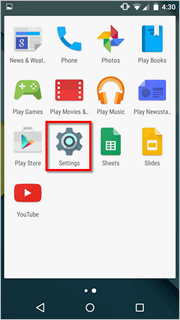 |
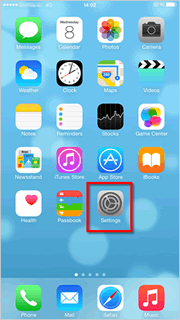 |
|
|
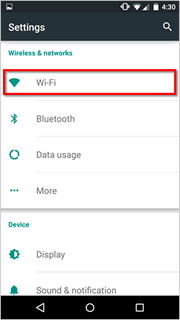 |
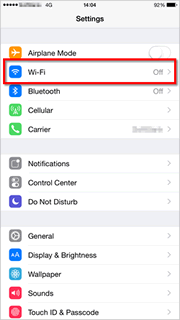 |
|
|
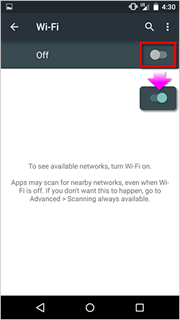 |
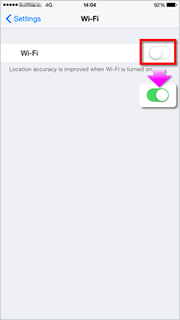 |
|
|
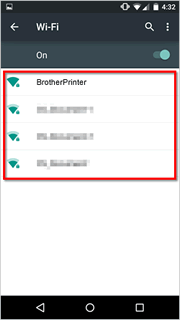 |
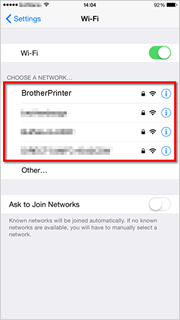 |
|
|
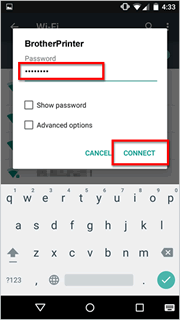 |
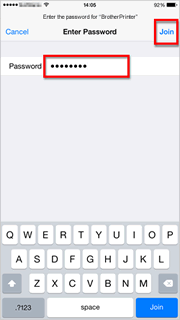 |
|
|
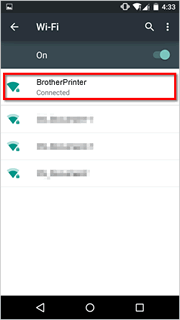 |
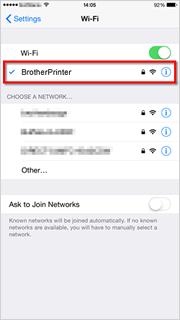 |
|
|
2. Conectar su máquina Brother a su dispositivo móvil utilizando un enrutador inalámbrico
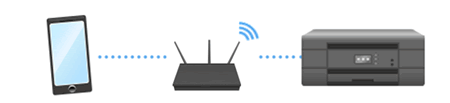
Siga los pasos a continuación para configurar una máquina Brother en una red inalámbrica con un enrutador o punto de acceso inalámbrico.
2.1 Antes de configurar su conexión
Escriba el Nombre de la red (SSID) y la Clave de la red (Contraseña) de su enrutador o punto de acceso inalámbrico. Usted necesitará esta información más tarde.

Después de verificar la información de la red de su enrutador o punto de acceso inalámbrico, proceda al siguiente paso.
2.2 Configurar su máquina Brother
- Presione Menú o Configuraciones.
-
Presione la tecla con flecha hacia Arriba o hacia Abajo para seleccionar lo siguiente:
- Seleccione Red. Presione OK. (Este paso podría ser omitido en algunos modelos).
- Seleccione WLAN. Presione OK.
- Seleccione Asistente de Configuración. Presione OK.
- Cuando aparezca el mensaje ¿Habilitar WLAN?, habilite la red inalámbrica. La configuración inalámbrica da inicio.
- La máquina buscará su red inalámbrica y mostrará una lista de SSID disponibles. Seleccione el SSID que escribió anteriormente. Presione OK.
- Ingrese la Contraseña que escribió anteriormente.
- Presione OK.
- Seleccione Sí para aplicar sus configuraciones.
-
La máquina intenta conectarse al dispositivo que ha seleccionado.
Si su dispositivo móvil se conecta exitosamente Si la conexión falló La pantalla LCD de la máquina muestra Conectado.
La máquina imprimirá un reporte de conexión inalámbrica. Revise el código de error en el reporte impreso.

Para más información sobre los códigos de error y sus soluciones, haga clic aquí.
2.3 Configurar su dispositivo móvil
Cuando usted ha terminado de configurar su máquina Brother, siga una de las instrucciones a continuación para configurar su dispositivo móvil:
| Android™ | iPhone, iPod touch o iPad de Apple |
|
|
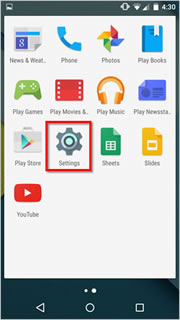 |
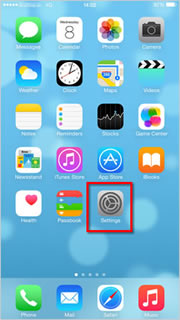 |
|
|
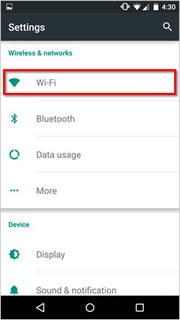 |
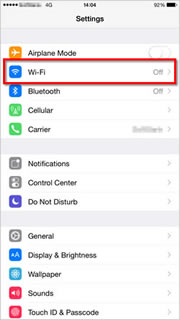 |
|
|
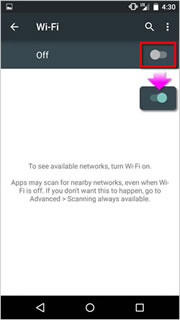 |
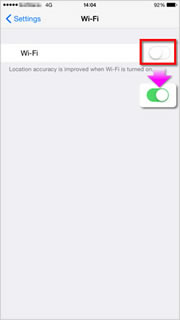 |
|
|
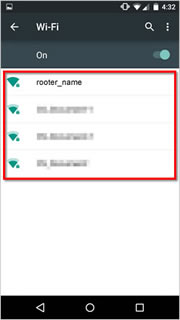 |
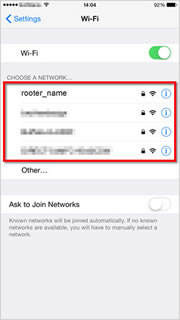 |
|
|
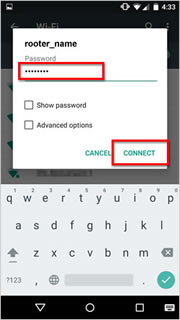 |
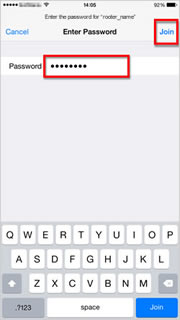 |
|
|
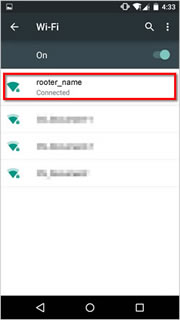 |
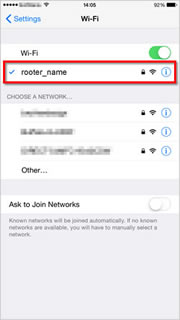 |
|
|
DCP-L2550DW, HL-L2390DW, HL-L3290CDW, MFC-J491DW, MFC-J497DW, MFC-J805DW(XL), MFC-J815DW XL, MFC-L2690DW, MFC-L2710DW, MFC-L2717DW
Si necesita asistencia, contáctese con el servicio al cliente de Brother:
Comentarios sobre el contenido
Observe que este formulario solo se utiliza para comentarios.